Adobe Photoshop CC 2018是Adobe旗下最受欢迎的软件,也是世界上使用最多的图片编辑软件。应用广泛,无论是专业的图片编辑还是业余爱好者。
他们都爱上了这个软件。
今天边肖就给大家带来一个使用Photoshop CC 2018制作《河边的晨雾》的图文教程,希望对朋友们有所帮助。
本教程介绍如何用photoshop从零开始制作一个美丽的乡村河边晨雾场景,主要使用滤镜蒙版图层样式和笔刷。
我们来看看下面这张效果图:

创建一个1920x1200像素、白色背景的新文档。双击背景,将其转换为普通图层,并添加图层样式。
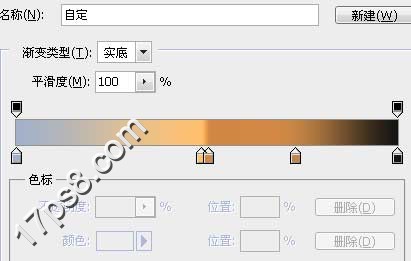
颜色从左到右依次为#a1b1ca(天空)#ffc16e #d38844(芦苇)#c48446(河流)#141412,效果如下。

新建一个图层,画一个白色的圆圈。

添加图层样式。
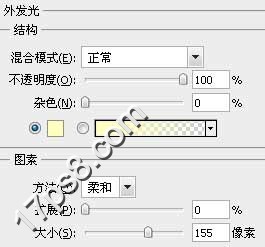
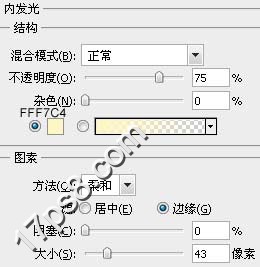
效果如下。

制作下面太阳的倒影,复制太阳层,移动到河流的位置,垂直展平。

添加图层样式。
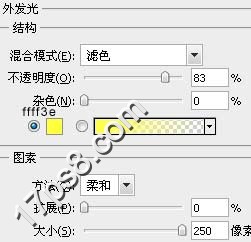
得到类似下图的效果。

复制反射层,滤镜模糊运动模糊400像素。效果如下。

在底部新建一层,加载M笔刷。此画笔可能仅在photoshopCS5版本中可用。如果没有,可以去百度。
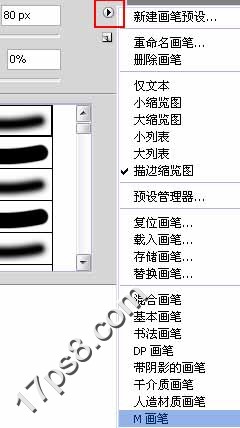
选择如下所示的笔刷。
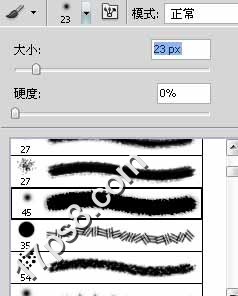 [!--empirenews.page--]
[!--empirenews.page--]
设置画笔。
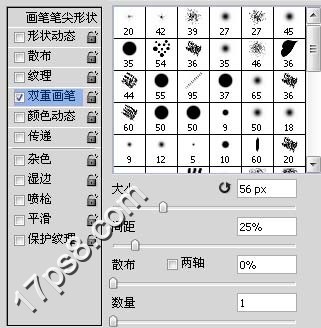
前景色#5e3e1c涂抹在地平线上,类似下图的效果。
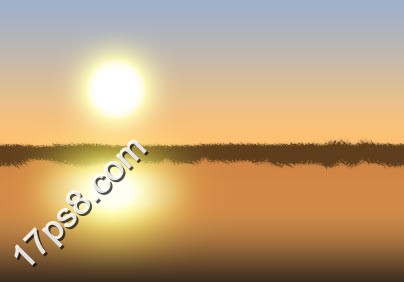
之后垂直方向动感模糊6像素。
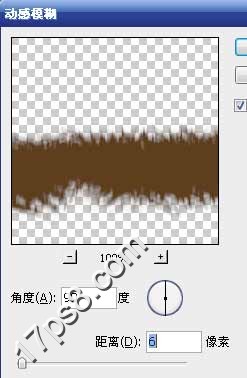
还是选择那个笔刷,尺寸缩小,前景色#f8c27a涂抹,适当降低图层不透明度,产生水平线效果。

建新层起名雾,前景色浅灰背景白色,滤镜渲染云彩,之后添加蒙版,黑白对称渐变,使雾只出现于水平线附近区域,图层模式划分。
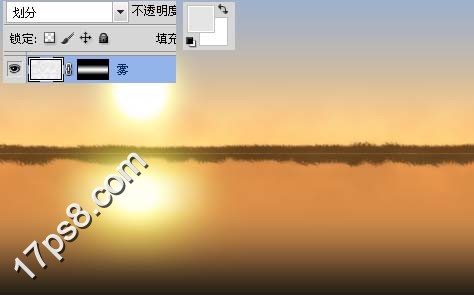
复制雾层,图层模式点光,不透明度35%左右。

建新层,选择下图所示笔刷。
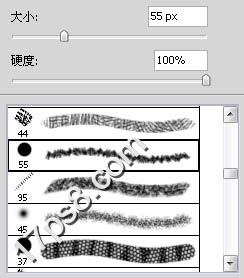
前景色4a2b09涂抹,模拟树林。添加蒙版把树林底部涂抹掉一些。

建新层,用钢笔描出房子轮廓,填充#bf906c,添加蒙版用黑色笔刷涂抹,产生若隐若现,距离很远的效果。

下面制作远处水平线效果,建新层,选择烟灰笔刷。
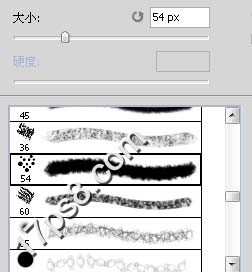
前景色#cb9c6c涂抹,之后颜色加暗一些,效果如下。

处理其它不和谐的地方,最终效果如下。
010-350000
好啦,今天的Photoshop打造晨雾教程就到这里了,大家有什么疑问或是建议,欢迎在评论区内留言交流。想要了解更多信息,请继续关注我们吧!
Adobe Photoshop CC 2018 正式版:http://www.xitongtiandi.net/soft_tx/4242.html
Adobe Photoshop cc 2018 注册机下载:http://www.xitongtiandi.net/soft_tx/4664.html




